دهکده دانش و فناوری با تمرکز بر فناوری های نو برای رشد و توسعه کسب و کارها راه حلهای نرم افزاری با صرفه اقتصادی ارائه می کند.
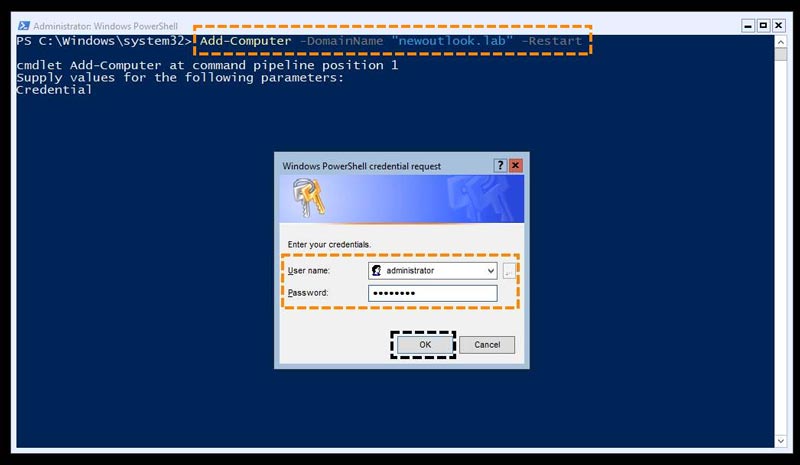
نصب WSUS در ویندوز سرور 2019 بسیار ساده است، در این مقاله روش نصب و راه اندازی سرویس WSUS در ویندوز سرور 2019 را به شما کاربران محترم به صورت تصویری آموزش خواهیم داد، همراه داتیس نتورک باشید.
بهترین حالت نصب WSUS این است که روی یک ویندوز سرور نصب شود و ویندوز سرور که حالا WSUS Server نامیده می شود را به دامین Join کنیم.
در این آموزش برای WSUS Server از ویندوز سرور 2019 نسخه Core استفاده کرده ایم.
بهترین روش برای راه اندازی WSUS 2019 در ویندوز سرور نسخه Core پیکربندی به صورت Remote با استفاده از اتصال Server Manager و یا استفاده از Windows Admin Center است.
ما در آموزش از Server Manager استفاده خواهیم کرد.
ابتدا با وارد کردن دستور زیر ویندوز سرور 2019 جدید را عضو دامین خود کنید.
Add-Computer -DomainName "datisnetwork.local" -Restart
پس از وارد کردن کد دستوری بالا در پاورشل از شما Username و Password دامین خواسته خواهد شد.
پس از وارد کردن اطلاعات ماشین Restart خواهد شد.
در ادامه راه اندازی WSUS 2019 حال که ویندوز سرور 2019 عضوی از دامین است به راحتی می توان با استفاده Server Manager دیگر ویندوز سرور های عضو دامین به آن متصل شد.
برای این کار کافی است وارد Server Manager در ویندوز سرور دیگری شوید.
ما در این جا از ویندوز سرور 2012 استفاده خواهیم کرد. گزینه Add Other Servers to manage را انتخاب کنید.
در پنجره باز شده شما با زدن Find می توانید سرور های موجود در دامین خود که امکان مدیریت آن ها را دارید مشاهده کنید.
همانطور که مشاهده می کنید می توانید WSUS2019 را انتخاب کنید.
علاوه بر نام کامپیوتر سیستم عامل آن نیز در این قسمت آمده است.
در ادامه نصب WSUS در اینجا اقدام به انتخاب WSUS2019 کرده و OK را بزنید.
پس از اتصال به سرور می توانید در قسمت All Servers سرور WSUS را مشاهده کنید.
می توانید از همین محل اقدام به نصب Role آپدیت سرویس کنید.
به این صورت که با کلیک راست بر روی سرور مورد نظر Add Roles and Features را زده و مراحل را پیش بروید.
نکته ای که باید در این جا مورد توجه قرار بگیرد انتخاب سرور مورد نظر است.
مراقب باشید که اشتباهی WSUS را بر روی همین سرور و یا دیگر سرور ها نصب نکنید.
به این منظور علاوه بر این که در همین All Servers روی سرور مورد نظر کلیک راست کرده و Add Roles And Features را می زنید می توانید دوباره در مرحله Server Selection نیز تنظیمات و انتخاب خود را چک کنید.
نکته بعدی در راه اندازی WSUS 2019 آن که شما می توانید بدون رفتن به قسمت All Server و از همان قسمت داشبورد Server Manager اقدام به باز کردن ویزارد Add Roles and Features کنید و در مرحله Server Selection سرور مورد نظر را انتخاب کنید.
نکته بعدی آن است که هنگام نصب WSUS با توجه به این که نسخه ویندوز سرور Core است کنسول WSUS نصب نخواهد شد.
به همین جهت شما باید به صورت جدا اقدام به نصب کنسول WSUS در سروری که قصد دارید از آن جا WSUS را مدیریت کنید، کنید.
در ادامه راه اندازی WSUS 2019 و در انتهای نصب launch post-installation task را بزنید.
نکته بسیار مهمی که می توان به آن اشاره کرد این است که ما برای نمایش از ویندوز سرور 2012 جهت اتصال به WSUS 2019 استفاده کردیم.
شما بهتر است که از ویندوز سرور 2019 نسخه Desktop Experience و یا Windows Admin Center استفاده کنید.
پیشنهاد نمی شود که از دیگر نسخه های ویندوز استفاده کنید.
چرا ممکن است تغییراتی ایجاد شده باشد که در کنسول های نسخه های قدیمی ویندوز سرور نباشد.
از Server Manager و Add Roles and Features اقدام کنید.
در ادامه راه اندازی WSUS 2019 :
پس از نصب کنسول WSUS آن را باز کرده و Connect To Server را بزنید. آدرس و یا نام سرور WSUS را وارد کرده و OK را بزنید.
اکنون می توانید اقدام به پیکربندی سرور WSUS کنید.
برای آن که با دستورات پاورشل WSUS بیشتر آشنا شوید وارد ماشین ویندوز سرور 2019 شوید.
پاورشل را باز کنید.
در پاورشل کد زیر را باز کنید تا لیست دستورات مربوط به پیکربندی WSUS برای شما نمایش داده شود.
Get-Command -Module UpdateServices
امیدواریم آموزش نصب WSUS برای شما عزیزان مفید بوده باشد، داتیس نتورک را در شبکه های اجتماعی دنبال کنید.
The post آموزش نصب WSUS در ویندوز سرور 2019 appeared first on داتیس نتورک.
رشد هر کسب و کاری دست یافتنی است، شروع با یک قدم به جلو … دیتکو همراه شماست.